
المحتوى
- كيفية عمل نسخة احتياطية كاملة من جهاز كمبيوتر يعمل بنظام Windows 10 و Windows 8.1: مواد ضرورية
- إنشاء النسخة الاحتياطية لجهاز الكمبيوتر الذي يعمل بنظام Windows 10 و Windows 8.1
- استعادة النسخة الاحتياطية الكاملة لجهاز الكمبيوتر الذي يعمل بنظام Windows 10 و Windows 8.1
أفضل الخطط تنفد. أنت تسترخي يوم الخميس ، قبل اجتماع كبير يوم الجمعة. ربما كنت في مقهى محلي تستعد لاختبار ضخم في اليوم التالي. فجأة ، تعود الموسيقى المجانية التي قمت بتنزيلها أو عادات التصفح لديك لتطاردك. لديك فيروس لا يمكنك التخلص منه. ما الذي تستطيع القيام به؟ توصية الجميع هي تثبيت إصدار جديد من Windows ، ولكن عليك قضاء كل ليلة في إعداد كل شيء بالطريقة التي تريدها مرة أخرى. طالما أنك تستعد للأسوأ في وقت مبكر ، فلا يجب أن يكون هذا هو الموقف أو الوظيفة. يمكنك عمل نسخة احتياطية كاملة من Windows 10 أو Windows 8.1 PC الخاص بك مع جميع التطبيقات والألعاب والملفات والإعدادات المحفوظة بداخله.

قراءة: 20 ويندوز 10 نصائح والخدع من متعصب
يفترض معظمهم أنه لعمل نسخة احتياطية كاملة لجهاز الكمبيوتر الذي يعمل بنظام Windows 10 أو Windows 8.1 ، فأنت بحاجة إلى برنامج خاص. على الرغم من وجود حزم برامج يمكنك شراؤها لإنشاء نسخ احتياطية كاملة ، فإنها ليست ضرورية تمامًا. يدعم Windows 8.1 و Windows 10 إنشاء صور النظام. صور النظام هي لقطة كاملة لجهاز الكمبيوتر الخاص بك من وقت معين. تحتوي صورة النظام على كل ما تحتاجه سريعًا. نحن نتحدث ونظام التشغيل والبرامج والتطبيقات والصور والمستندات وغيرها. عندما يحدث خطأ ما ، تقوم فقط باستعادة جهاز الكمبيوتر الخاص بك من صورة النظام هذه.
إليك طريقة عمل نسخة احتياطية كاملة لجهاز الكمبيوتر الذي يعمل بنظام Windows 10 أو Windows 8.1.
كيفية عمل نسخة احتياطية كاملة من جهاز كمبيوتر يعمل بنظام Windows 10 و Windows 8.1: مواد ضرورية
أول شيء ستحتاج إليه للحصول على نسخة احتياطية كاملة لجهاز الكمبيوتر الخاص بك هو التخزين الخارجي. لن يقتصر الأمر على أي نوع من التخزين الخارجي أيضًا.

ما تريده هو جهاز تخزين USB به مساحة كافية لكل ما تريد وضعه عليه. هناك قاعدة جيدة تتمثل في شراء محرك أقراص ثابت أو محرك أقراص محمول بنفس مقدار التخزين الموجود به جهازك. بهذه الطريقة يمكنك احتواء كل شيء في صورة النظام. ما لم يكن لديك جهاز كمبيوتر ذو نهاية منخفضة مع مساحة تخزين صغيرة جدًا ، فستكون بحاجة إلى محرك أقراص USB ثابت.
يمكنك معرفة مقدار المساحة الموجودة على جهاز الكمبيوتر الخاص بك من منطقة هذا الكمبيوتر الشخصي ، أو من خلال النظر في المواد المرفقة مع جهاز الكمبيوتر الخاص بك.
إنشاء النسخة الاحتياطية لجهاز الكمبيوتر الذي يعمل بنظام Windows 10 و Windows 8.1
ابدأ بتوصيل وحدة التخزين الخارجية الموجودة لديك مباشرة بجهاز الكمبيوتر الخاص بك. إذا كان لابد من تهيئة محرك الأقراص الثابتة ، فقم بالمضي قدمًا وقم بذلك الآن ، من خلال فتحه من منطقة الكمبيوتر الشخصي هذه. لاحظ أن تهيئة محرك أقراص يحذف كل شيء عليه. قم بالتنسيق فقط إذا لم تكن لديك نوايا للاحتفاظ بكل ما هو موجود بالفعل.
على سطح المكتب ، انقر بزر الماوس الأيمن فوق الزر Windows في شريط المهام للحصول على قائمة منبثقة.

تحديد لوحة التحكم من القائمة المنبثقة.

الآن اضغط أو اضغط على الفئة القائمة المنسدلة. تحديد أيقونات كبيرة.
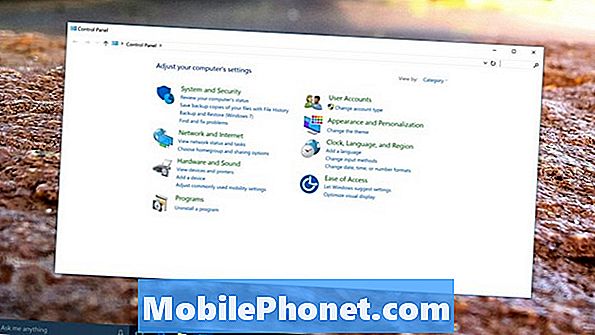
تحديد ملف التاريخ.
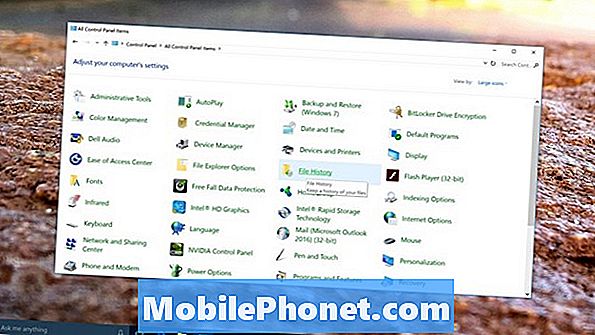
مرحبًا بك في الأداة المساعدة File History. تتيح لك هذه الأداة إنشاء صور النظام التي يمكنك استخدامها لاستعادة جهاز الكمبيوتر الخاص بك مرة أخرى إلى الصحة. اضغط أو انقر فوق صورة نظام النسخ الاحتياطي في الزاوية السفلية اليسرى من منطقة ملف السجل.
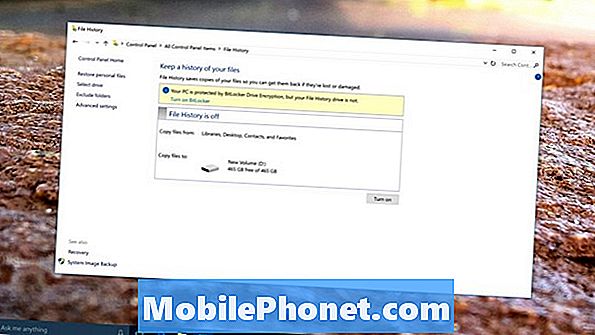
اضغط أو انقر فوق إنشاء صورة النظام في الزاوية العلوية اليسرى من أداة النسخ الاحتياطي.
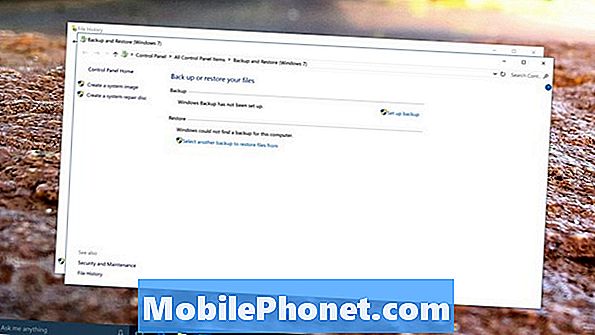
على الفور ، يجب أن تفتح الأداة وتبدأ في البحث عن محرك الأقراص الخارجي الذي قمت بتوصيله للتو بجهاز الكمبيوتر الخاص بك. إذا كان لديك أكثر من محرك أقراص موصول ، فستحتاج إلى تحديده. لتوضيح الأمر ، تسمح لك الأداة بإنشاء صور النظام على الأقراص أو محرك أقراص الشبكة أيضًا ، ولكن محرك الأقراص الخارجي هو وسيلة تخزين أكثر تنوعًا من تلك. من الأفضل تجنب التخزين البصري كلما أمكن ذلك.
تحديد التالى.
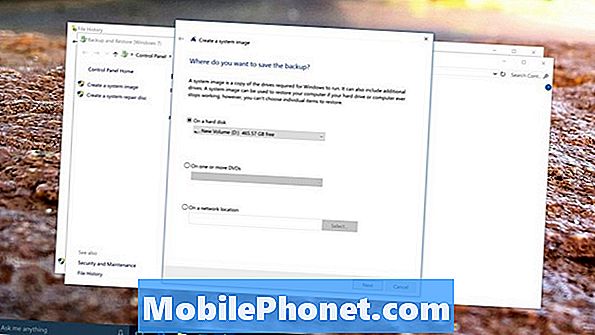
يجب أن يتم بالفعل اختيار محرك الأقراص C للنسخ الاحتياطي. تحقق أو قم بإلغاء تحديد أي محركات أقراص ترغب في إضافتها أو إزالتها من صورة النظام. انقر التالى.

الآن انقر على بدء النسخ الاحتياطي.
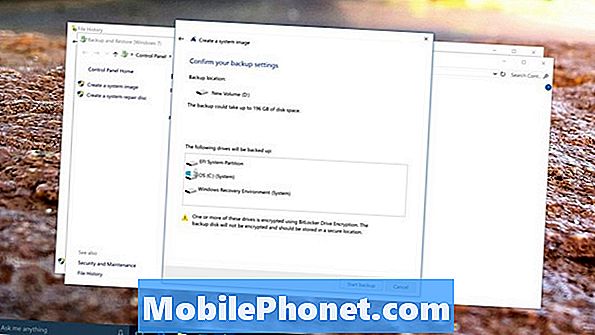
قد تستغرق هذه العملية وقتًا طويلاً ، لكن ذلك يعتمد على مقدار الأشياء التي يجب عليك نسخها احتياطيًا ومدى سرعة تخزين USB الخاص بك. تذكر أن تقوم بتخزين ظهرك في مكان آمن للغاية. لن يتم تشفير صورة النظام التي قمت بإنشائها. هذا يعني أن أي شخص سيكون قادرًا على استخدامه لاستعادة تثبيت Windows بالكامل وجميع ملفاتك.
استعادة النسخة الاحتياطية الكاملة لجهاز الكمبيوتر الذي يعمل بنظام Windows 10 و Windows 8.1
في حالة حدوث أي خطأ في جهاز الكمبيوتر الخاص بك ، فستحتاج إلى توصيل محرك الأقراص الثابت بصورة النظام التي أنشأتها ، ثم التمهيد منها. تختلف طريقة قيامك بتشغيل جهاز كمبيوتر من محرك أقراص خارجي في بعض الأجهزة ، ولكنها تتضمن عادةً الضغط على المفتاح F10 على لوحة المفاتيح أثناء بدء تشغيل الكمبيوتر.
تذكر أن تعتاد على عمل نسخة احتياطية كاملة لجهاز الكمبيوتر الذي يعمل بنظام Windows 10 أو Windows 8.1 ، إذا كنت تخطط للاعتماد على صور النظام في حالات الطوارئ.


